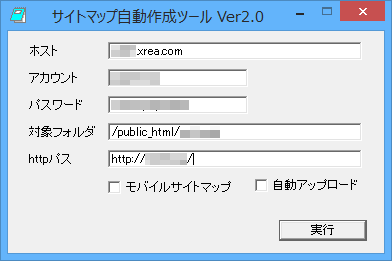- バージョン
- 2.0
- 更新日
- 2009/01/19
- 対応 OS
- Windows 2000/XP/Vista/7/8/8.1
- 言語
- 日本語
- 価格
- 無料
- 提供元
- 河合 徳光
ホスト、アカウント、パスワード、対象フォルダ、httpパス(URL)を入力し、実行ボタンをクリックするとサイトマップを作成できます。
自動アップロードにチェックを入れると作成と同時に自動でアップロード。
作成したサイトマップは Loc タグのみで、Priority、Lastmod、Changefreq などのタグが入っていません。
利用したい場合は手動で追加する必要があります。
※ WordPress サイトのような動的に生成されるウェブサイトには対応していません。
サイトマップ自動作成ツール の使い方
ダウンロード と インストール
- こちらへアクセスし、「サイトマップ自動作成ツール をダウンロード」リンクをクリックしてダウンロードします。
- ダウンロードした圧縮ファイル(sitemap.zip)を解凍し、サイトマップ自動作成ツールVer2.0.exe から起動します。
※ 本ソフトはインストール不要で利用できます。
使い方
サイトマップを作成する
- 本ソフトを起動し、
- ホスト
FTPアカウントのホスト名
※ 例) ssl100.heteml.jp - アカウント
FTPアカウントのアカウント名(ユーザー名) - パスワード
FTPアカウントのパスワード - 対象フォルダ
サーバー側のフォルダーパス
※ 例) /web/freesoft-100.com/ - httpパス
ウェブサイトのURL
※ 例) https://freesoft-100.com/
※ 本ソフト起動時にブラウザーでウェブサイトを開きますが、現在は関連のないサイトなので閉じてしまって構いません。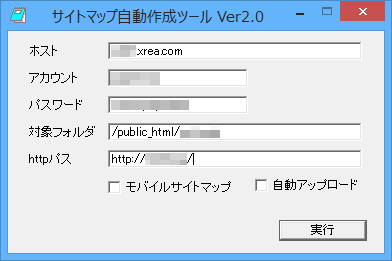
サイトマップ自動作成ツール - メイン画面
- ホスト
- サイトマップ自動作成ツールVer2.0.exe と同じフォルダーにXMLサイトマップ(sitemap.xml)を作成して保存します。
※ WordPress サイトのような動的に生成されるウェブサイトには対応していません。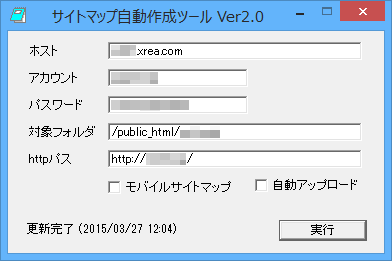
サイトマップ作成完了
オプション
- モバイルサイトマップ
フィーチャーフォン用のモバイルサイトマップを作成する - 自動アップロード
設定したアカウントへサイトマップをアップロードする